8 paprasti būdai, kaip ištaisyti „Spotify“ miego laikmačio trūkumą arba neveikiantį
Įvairios / / August 21, 2023
The Miego laikmatis „Spotify“. Programėlė padeda užtikrinti, kad muzika nustotų po nustatyto laiko intervalo, taigi taupoma baterija. Tačiau jei neseniai pastebėjote, kad Spotify miego laikmačio trūksta arba jis neveikia programoje, atėjote į reikiamą vietą. Parodysime, kaip išspręsti šią problemą „Android“ ir „iOS“ įrenginiuose.
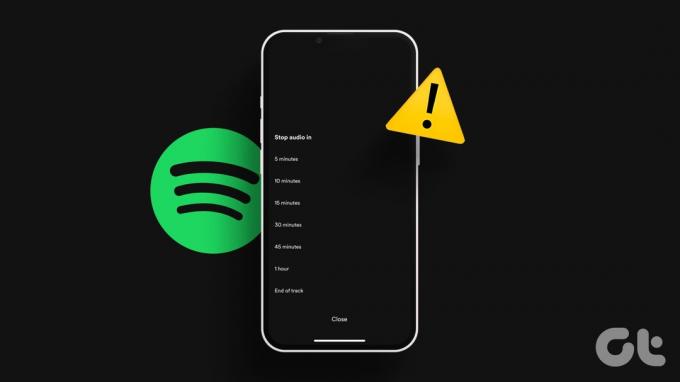
Gali būti keletas priežasčių, kodėl Spotify miego laikmačio trūksta arba jis neveikia. Pavyzdžiui, serveris neveikia, programa pasenusi arba netgi ryšio problemos, kylančios dėl perdavimo arba naudojant „Spotify Connect“ funkciją, taip pat gali trukdyti miego laikmačiui tinkamai veikti.
Taigi, pažvelkime į 8 paprastus būdus, kaip vėl įjungti ir paleisti „Spotify“ miego laikmatį.
1. Patikrinkite „Spotify“ serverio būseną
Prieš pradedant taisyti „Spotify“ neveikiančio miego laikmačio problemą, būtina patikrinti, ar „Spotify“ programa veikia taip, kaip tikėtasi. Norėdami tai padaryti, eikite į Downdetector's Spotify serverio būsena puslapį ir patikrinkite, ar nėra neseniai praneštų gedimų. Jei taip, palaukite šiek tiek prieš bandydami dar kartą. Tačiau jei serverio problemų nėra, atlikite toliau nurodytus pataisymus.
2. Priverstinai uždaryti ir iš naujo paleisti „Spotify“.
Priverstinai uždarius bet kurią programą, visos programos funkcijos taip pat bus uždarytos. Tada, kai programa paleidžiama iš naujo, ji pradeda naują seansą. Tai gali padėti ištaisyti trikdžius, pvz., „Spotify“ miego laikmačio išnykimą dėl laikinos klaidos. Norėdami tai padaryti, atlikite toliau nurodytus veiksmus.
„Android“.
1 žingsnis: Braukite aukštyn iš ekrano arba bakstelėkite piktogramą Naujausi, kad atidarytumėte fono programas.
2 žingsnis: Laikykite ir braukite aukštyn Spotify programą, kad išvalytumėte ją iš ekrano.
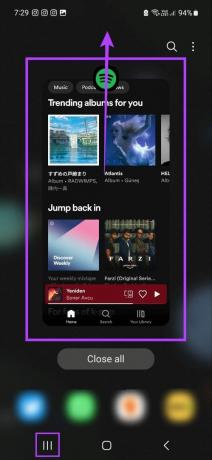
Dabar bakstelėkite „Spotify“, kad vėl atidarytumėte ir patikrintumėte, ar problema išspręsta.
„iPhone“.
1 žingsnis: Atsižvelgdami į įrenginį, du kartus paspauskite pradžios mygtuką arba braukite aukštyn iš ekrano apačios.
2 žingsnis: Tada perbraukite aukštyn „Spotify“ programa ir išvalykite ją iš ekrano.

Baigę bakstelėkite „Spotify“ piktogramą, kad ją vėl atidarytumėte. Tada patikrinkite ir pažiūrėkite, ar galite nustatyti „Spotify“ miego laikmatį.
3. Nustokite perduoti įrenginį
Kadangi tai yra palyginti nauja funkcija, „Spotify Sleep Timer“ yra išskirtinė „Spotify“ mobiliajai programai nuo šio vadovo rašymo. Tai reiškia, kad „Spotify“ perdavimas nešiojamajame kompiuteryje gali neleisti „Sleep Timer“ funkcijai veikti taip, kaip tikėtasi.
Norėdami tai išspręsti, nustokite perduoti įrenginį naudodami „Spotify“ programą mobiliesiems. Štai kaip tai padaryti.
1 žingsnis: Atidarykite „Spotify“ programą mobiliesiems.
2 žingsnis: Čia bakstelėkite įrenginį, į kurį perduodate.
3 veiksmas: Meniu parinktyse bakstelėkite Šis telefonas.

Kai muzika pradės leisti iš mobiliojo įrenginio, dar kartą nustatykite miego laikmatį ir pažiūrėkite, ar muzika išsijungia nustatytu intervalu.
4. Atsijunkite ir vėl prisijunkite prie „Spotify“.
Atsijungimas ir vėl prisijungimas prie bet kurio įrenginio gali padėti išspręsti pagrindines programos problemas, susijusias su programos kredencialais. Be to, tai taip pat padeda atnaujinti programos duomenis. Tai taip pat gali būti naudojama norint išspręsti problemas, susijusias su neveikiančiu „Spotify“ miego laikmačiu.
Taigi, atsijunkite nuo „Spotify“ programos. Tada vėl prisijunkite naudodami savo kredencialus ir pažiūrėkite, ar galite naudoti „Spotify“ miego laikmatį.
5. Atjunkite „Spotify Connect“ funkciją
Naudodami „Spotify Connect“ funkciją galite naudoti „Spotify“ programą kitiems įrenginiams, pvz., garsiakalbiams, valdyti. Tačiau tai gali trukdyti Spotify miego laikmačio funkcijoms. Norėdami įsitikinti, kad taip nėra, atidarykite „Spotify“ nustatymų meniu ir išjunkite „Spotify Connect“ veikimą fone.
Štai kaip:
1 žingsnis: Atidarykite „Spotify“ programą mobiliesiems.
2 žingsnis: Bakstelėkite krumpliaračio piktogramą viršutiniame dešiniajame kampe.
3 veiksmas: Tada slinkite žemyn iki skyriaus Įrenginiai. „iOS“ naudotojai turės bakstelėti parinktį Įrenginiai.
4 veiksmas: Čia išjunkite „Spotify Connect fone“ jungiklį.

Dabar iš naujo paleiskite „Spotify“ programą ir pabandykite dar kartą nustatyti „Spotify“ miego laikmatį. Jei problema išlieka, pereikite prie kito pataisymo.
Taip pat skaitykite:Kaip prijungti „Spotify Premium“ prie „Samsung Galaxy Watch“.
6. Nustatykite miego laikmatį naudodami „Spotify“ programą
Nors mes taip pat galime nustatyti miego laikmatį naudodami „iPhone“ laikrodžio programą arba Skaitmeninė gerovė „Android“ įrenginiuose, jie gali neveikti taip, kaip tikėtasi. Taigi, norint užtikrinti, kad jūsų „Spotify“ muzika pristabdytų nustatytu laiku, visada rekomenduojama nustatyti „Sleep Timer“ naudojant „Spotify“ mobiliosios programėlės meniu parinktis. Štai kaip tai padaryti.
1 žingsnis: Atidarykite „Spotify“ programą mobiliesiems ir eikite į muzikos grotuvą.
2 žingsnis: Čia, viršutiniame dešiniajame kampe, bakstelėkite trijų taškų meniu.
3 veiksmas: Slinkite žemyn ir bakstelėkite Išjungimo laikmatis.
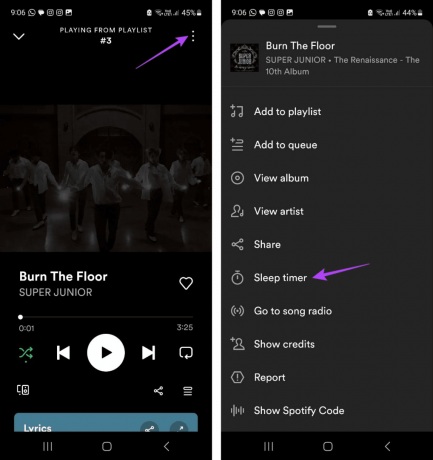
4 veiksmas: Bakstelėkite atitinkamą laiko limitą.
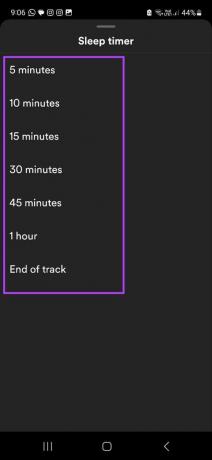
Dabar paleiskite muziką ir palaukite, kol baigsis laikmatis. Tada patikrinkite, ar muzika nutrūksta nustatytu laiku.
7. Pašalinkite ir iš naujo įdiekite „Spotify“.
Pašalinus „Spotify“ programą mobiliesiems, galite ištrinti visus programos duomenis. Tada, kai iš naujo įdiegsite programą, bus iš naujo įdiegta nauja programos kopija, kuri padės išspręsti „Spotify“ neveikiančio miego laikmačio problemą. Štai kaip tai padaryti.
„Android“.
1 žingsnis: Ilgai paspauskite „Spotify“ programą.
2 žingsnis: Kai pasirodys parinktys, bakstelėkite Pašalinti.
3 veiksmas: Bakstelėkite Gerai, kad patvirtintumėte.

4 veiksmas: Kai programa bus pašalinta, eikite į „Google Play“ parduotuvę ir iš naujo įdiekite „Spotify“ programą.
Gaukite „Spotify“ „Android“.
Dabar atidarykite programą, prisijunkite dar kartą ir patikrinkite, ar problema išspręsta.
„iPhone“.
1 žingsnis: Ilgai paspauskite „Spotify“ programą.
2 žingsnis: Bakstelėkite Pašalinti programą.
3 veiksmas: Dabar bakstelėkite Ištrinti programą. Jei būsite paraginti, bakstelėkite Ištrinti, kad patvirtintumėte.

4 veiksmas: Kai programa bus pašalinta, eikite į „App Store“ ir iš naujo įdiekite „Spotify“.
Gaukite „Spotify“ „iPhone“.
Tada prisijunkite ir bandykite dar kartą nustatyti miego laikmatį.
Jei išbandėte visus pirmiau nurodytus pataisymus, bet „Spotify“ miego laikmatis vis tiek neveikia perduodant ar leidžiant, susisiekite su „Spotify“ palaikymo komanda. Jie turėtų padėti vėl pradėti veikti miego laikmačio funkcija.
Susisiekite su „Spotify“ palaikymo komanda
DUK apie „Spotify“ miego laikmačio funkciją
Nors nėra įprasto būdo nustatyti Spotify miego laikmatį naudojant „Windows“ programą, galite naudoti „Windows“ įrenginio nustatymų meniu, kad įjungtumėte kompiuterį miego režimu. Tai automatiškai sustabdys „Spotify“ grojimą.
Taip, galite nustatyti „Spotify Sleep Timer“ net tada, kai esate prisijungę prie „Bluetooth“ įrenginių.
Naudokite „Spotify“ laikmatį
Tikimės, kad šis straipsnis padėjo išspręsti problemą, kai trūksta arba neveikia „Spotify“ miego laikmačio „Android“ ir „iPhone“. Taip pat galite peržiūrėti kitą mūsų straipsnį, jei „Spotify“ nustoja leisti muziką, kai ekranas išjungtas.



